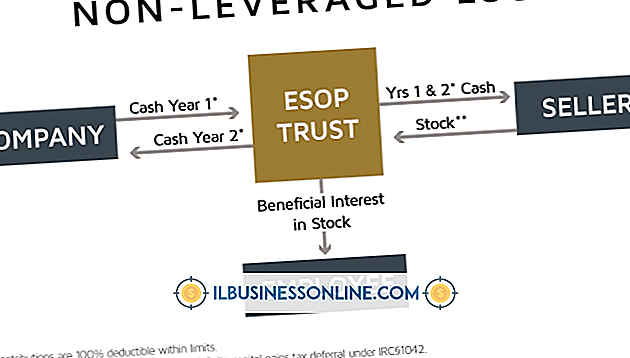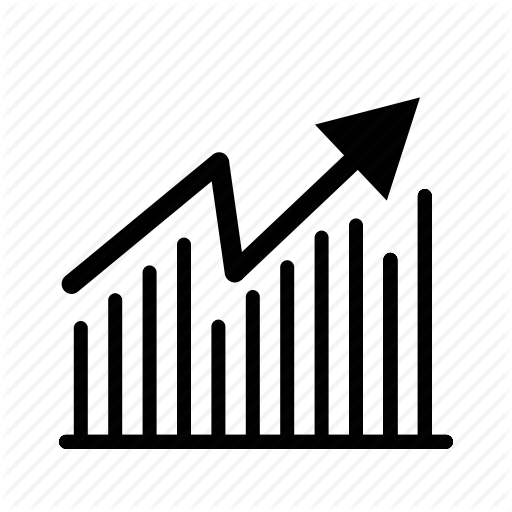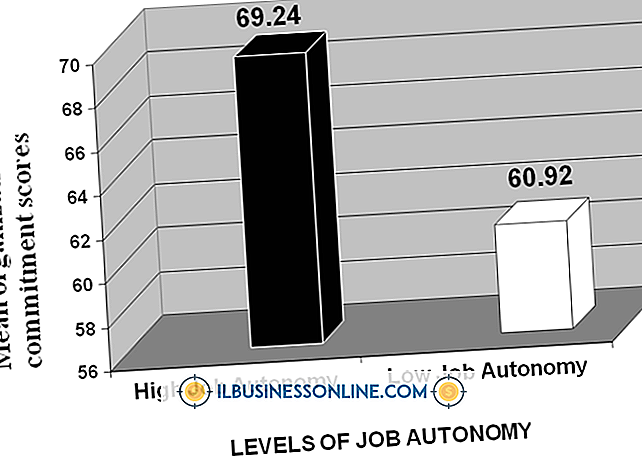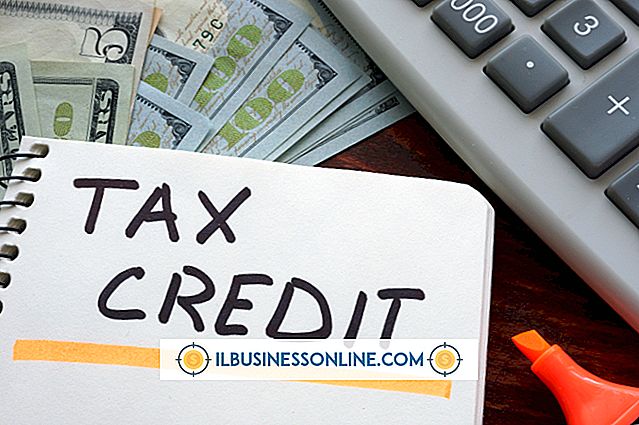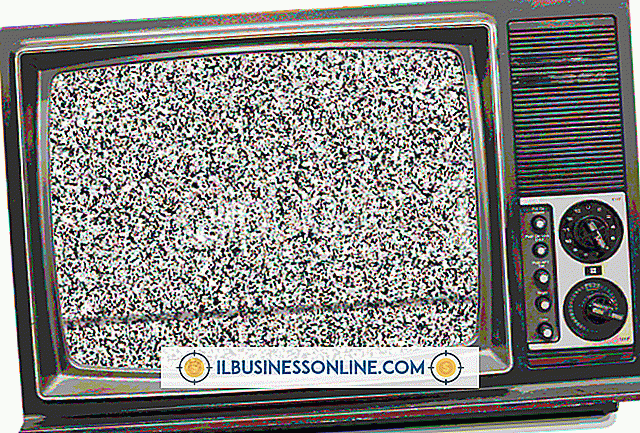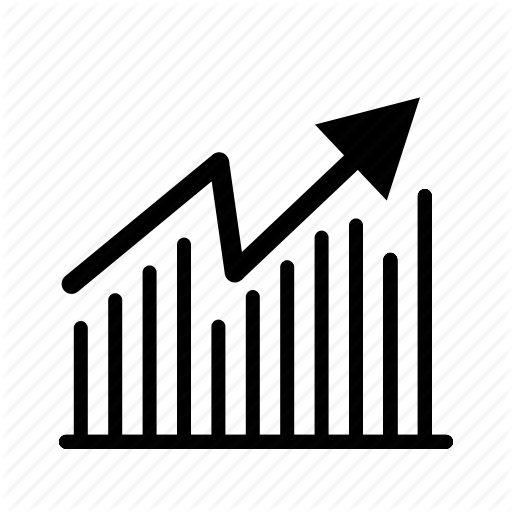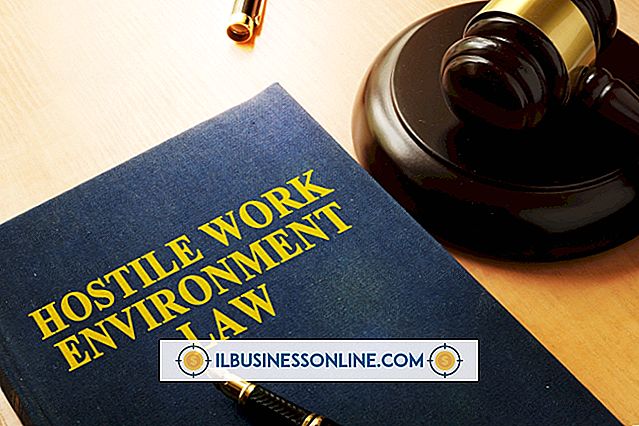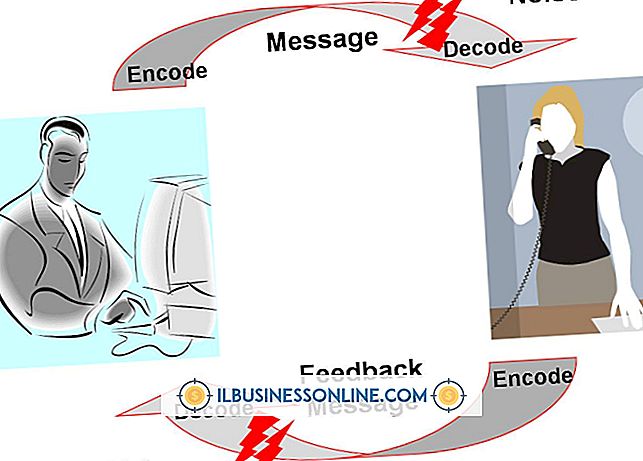Temel Kelime İşlem Teknikleri

Pek çok kişi Microsoft Word'ün standart işlevlerini kullanabilse de, birkaçı kendi özelliklerini derinlemesine dağıttı. Görevleri hızlandırmak, hataları azaltmak ve süreçleri kolaylaştırmak için yardımcı olabilecek daha az bilinen Word teknikleri vardır. Word'ün gelişmiş özelliklerinin akıllıca kullanılması bu nedenle işinizin verimliliğini ve diğer işlere harcayabileceğiniz boş zamanınızı artırabilir.
Parça değişiklikleri
Belli bir belgede yapılan değişiklikleri - özellikle de birden fazla kişi üzerinde çalışırken - takip etmek çok yararlıdır. Word bunu otomatik olarak yapabilir. “Gözden Geçirme” sekmesine gidin, “Değişiklikleri İzle” ve ardından beliren menüden “Değişiklikleri İzle” ye tıklayın. “İşaretlemeyi Göster” i tıklayın ve ardından izlemek istediğiniz değişiklik türlerini seçin. Belgede bir değişiklik yapıldığında, bir kayıt yapılır ve sayfaların yanında gösterilir.
Klavye kısayolları
Fare ve menü kullanmak yerine klavye kısayollarını kullanarak çok zaman kazanabilirsiniz. Bazı yaygın biçimlendirme kısayolları kalın için "Ctrl-B", italik için "Ctrl-I", metnin altını çizmek için "Ctrl-U", bir dosyayı kaydetmek için "Ctrl-S", yeni bir belge için "Ctrl-N", "Ctrl-P" belgenizi yazdırmak için, "Giriş", imleci bir satırın başlangıcına taşımak için, "Son", imleci satırın sonuna götürmek için, "Ctrl-Ev", Belge, "Ctrl-End", belgenin sonuna gitmek için, "Ctrl-Z" son işlemi geri almak için, "Ctrl-X", vurgulanan metni kesmek için ve "Ctrl-C" ile vurgulanan metni kopyalamak için.
Özel Şablonlar
Bir şablon, farklı belgeler oluşturabileceğiniz temel bir başlangıç noktasıdır. Yaygın bir örnek, isme, logoya, adrese ve belgeye önceden ayarlanmış alt bilgi bilgisine sahip şirket antetli şablonudur. Ardından, her zaman bu bölümleri yazmak zorunda kalmadan mektubu yazmaya doğrudan ulaşabilirsiniz. Bir şablon oluşturmak için, onu yazın, ardından “Dosya”, “Farklı Kaydet” e gidin ve “Farklı kaydet” açılır menüsünde “Word Şablonu” nı seçin.
Zaman Kazandıran Püf Noktaları
Üzerinde çalıştığınız bir belgeyi açarken, en son bıraktığınız konuma geri dönmek için "Shift-F5" tuşuna basın. Birden fazla belge üzerinde aynı anda çalışıyorsanız, “Dosya”, “Kelime Seçenekleri”, “Hızlı Erişim Araç Çubuğu” na ve ardından “Şeritte Olmayan Komutlar” a gidin. Bunu eklemek için "Tümünü Kaydet" i ve ardından "Ekle" yi seçin. Çabuk erişim çubuğuna hızlı bir şekilde basın ve farklı kaynaklardan sık sık metin kopyalayıp yapıştırırsanız, “Özel Yapıştır” ve ardından “Biçimlendirilmemiş Metin” kullanarak metnin yazı tipini, boyutunu veya rengini değil, yalnızca metni kopyalar.